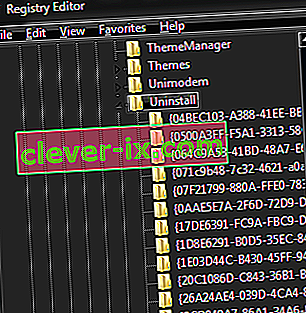Wanneer u een Java .jar-bestand probeert te openen via de opdrachtprompt, zoals het gebruik van de opdracht “Java -Jar xxxx.jar”, kunt u het volgende foutbericht tegenkomen:
Fout: openen van registersleutel 'Software \ JavaSoft \ JRE' Fout: kon java.dll niet vinden Fout: Kon Java SE Runtime Environment niet vinden.
Dit kan het gevolg zijn van verschillende factoren, waaronder maar niet beperkt tot:
- Beschadigd register
- Ontbrekend Java-pad in uw omgevingsvariabelen
- Java-installatiemap wordt verplaatst
We zijn dit probleem bijvoorbeeld tegengekomen bij het updaten van Java SE naar de nieuwste versie - we hadden waarschijnlijk eerder een 32-bits Java-installatie en bij het uitvoeren van het 64-bits Java-installatieprogramma veranderde ons Java-pad.

Gelukkig is dit vrij eenvoudig op te lossen, omdat je alleen een van de bovenstaande problemen met de juiste oplossing moet aanpakken. Volg onze onderstaande stappen om uw Java-opdrachten via de opdrachtprompt weer te laten werken en laat een opmerking achter in het opmerkingengedeelte als u nog meer problemen tegenkomt (of als u een betere oplossing kent).
- Verwijder alle eerdere versies van Java (met behulp van het verwijderingsproces van "Programma's en onderdelen"). Als de java-map in “C: / Program Files /…” blijft staan, verwijder deze dan.
- Ruim uw register op (verwijder uw java-sleutel):
- Ga naar Start en vervolgens naar Uitvoeren
- Typ 'regedit' in het bewerkingsveld
- Ga naar HKEY_LOCAL_MACHINE / Software / Microsoft / Windows / CurrentVersion / Uninstall
- Onder deze map Verwijderen vindt u veel registervermeldingen tussen accolades.
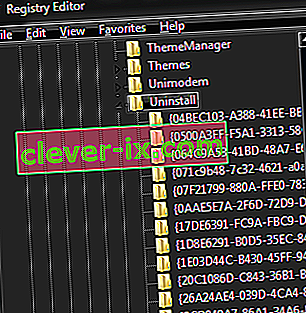
- Klik op het tabblad Bewerken en vervolgens op Zoeken
- Opmerking: Markeer de map Verwijderen voordat u naar een bepaald register gaat zoeken.
- Voer de versiestring in als waarde om de corresponderende registervermelding te vinden die moet worden verwijderd.
- Zodra u de registersleutel hebt gevonden, markeert u die sleutel en klikt u er met de rechtermuisknop op en kiest u Verwijderen
- Bevestig het verwijderen en klik op Ja
Stappen voor het vinden van registersleutels voor elke versie van Java 7
Volg formaat 7.0.xxx
waarbij xxx 100, 120, 130, 140 enzovoort kan zijn.
bijvoorbeeld:
- Typ 7.0.100 in het zoekveld, zoekt de registersleutel voor Java7 update 10
- Typ 7.0.120 in het zoekveld, zoekt de registersleutel voor Java7 update 12
- Typ 7.0.180 in het zoekveld, zoekt de registersleutel voor Java7 update 18
Stappen voor het vinden van registersleutels voor elke versie van Java 6
Volg het formaat 6.0.xxx
waarbij xxx 100, 120, 130, 140 enzovoort kan zijn.
bijvoorbeeld:
- Typ 6.0.100 in het zoekveld, zoekt de registersleutel voor Java6 update 10
- Typ 6.0.120 in het zoekveld om de registersleutel voor Java6 update 12 te vinden
- Typ 6.0.180 in het zoekveld om de registersleutel voor Java6 update 18 te vinden
Stappen voor het vinden van registersleutels voor elke versie van Java 1.5
Volg het formaat 1.5.0.xxx
waarbij xxx 100, 120, 130, 140 enzovoort kan zijn.
bijvoorbeeld:
- Typ 1.5.0.100 in het zoekveld, zoekt de registersleutel voor jre1.5.0_01
- Typ 1.5.0.120 in het zoekveld, zoekt de registersleutel voor jre1.5.0_12
- Typ 1.5.0.180 in het zoekveld, zoekt de registersleutel voor jre1.5.0_18
- Stappen voor het vinden van registersleutels voor elke versie van Java 1.4
Volg het formaat 1.4.2_xxx
waarbij xxx 01, 12, 13, 14 enzovoort kan zijn.
bijvoorbeeld:
- Typ 1.4.2_01 in het zoekveld, zoekt de registersleutel voor jre1.4.0_01
- Typ 1.4.2_12 in het zoekveld, zoekt de registersleutel voor jre1.4.0_12
- Typ 1.4.2_18 in het zoekveld, zoekt de registersleutel voor jre1.4.0_18
Installeer Java en set-systeem JAVA_HOME om uw JRE (of JDK) pad.
Bijv .:
JAVA_HOME - C: \ Program Files \ Java \ jdk1.7.0_71 Pad - C: \ Program Files \ Java \ jdk1.7.0_71 \ bin
U kunt met de volgende opdrachten controleren of dit een geslaagde oplossing was
echo% JAVA_HOME% java -versie

Handmatig het opdrachtvenster openen naar het Java-pad.Als een kanttekening, u kunt ook een opdrachtprompt rechtstreeks vanuit de Java-map starten - navigeer naar uw map C: \ Program Files \ Java \ bin ( of waar uw Java ook is geïnstalleerd) , houd Shift + klik met de rechtermuisknop in het venster en klik op "Open hier een opdrachtvenster".